
Si vous avez jamais eu besoin de faire entrer un très gros fichier sur une clef USB pour aboutir au résultat qu’il n’y a pas assez de place sur la clef (oui c’est frustrant) ou bien avez eu besoin d’envoyer un fichier un peu trop gros par email, nous avons une solution ! Dans ce tutoriel nous allons utiliser un logiciel gratuit, très utile, pour découper ou enchaîner les fichiers: Split&Concat. Suivez le guide sous les images:
(Note: toutes les images de l’article peuvent être cliquées pour un agrandissement)
Télécharger et installer Split & Concat
Rendez-vous sur le site officiel de Split&Concat pour télécharger le logiciel gratuitement: http://loekjehe.home.xs4all.nl/Split&Concat/.
Une fois sur le site de Split&Concat, repérez le lien « Download » et cliquez dessus pour télécharger Split&Concat.
Un fichier zip va être téléchargé dans votre dossier téléchargement. Double cliquez sur ce fichier, ce qui va faire décompresser sur votre disque un fichier DMG. Il s’agit d’un fichier image qu’il faut monter comme un disque: double cliquez dessus. Le fichier va être monté automatiquement et le contenu va être listé sous « Appareils » dans le Finder, comme vous pouvez le voir dans notre capture d’écran. Normalement, une nouvelle fenêtre devrait s’ouvrir automatiquement au montage. Si ce n’est pas le cas, cliquez sur le disque monté sous Appareils.
Vous avez normalement une nouvelle fenêtre qui s’ouvre avec dedans l’application Split & Concat.app qu’il faut glissez et déposer directement dans le répertoire des Applications, directement dans le Finder. Voilà c’est installé.
Utiliser Split & Concat pour découper un fichier en plusieurs
Tout d’abord nous allons lancer Split & Concat.. Nous pouvons le faire par exemple avec Spotlight: c’est la loupe à côté de l’horloge. Cliquez dessus et dans le champs de recherche commencer à taper « Split & Concat. » et dès que l’icône de Split & Concat. apparaît dans les réponses, cliquez dessus. Sinon vous pouvez utiliser le Launchpad ou accéder directement à l’application dans le répertoire des Applications.
Voici la fenêtre de l’application Split & Concat. Pour découper un fichier en plusieurs, cliquez sur « Scinder ».
Dans la nouvelle fenêtre qui s’ouvre, choisir la taille que vous souhaitez pour les petits fichiers qui vont être crées. Dans notre exemple, nous choisissons de faire des fichiers de 100Mo. Cliquez sur « OK ».
A présent, avec la nouvelle fenêtre qui s’ouvre, naviguez vers le fichier que vous voulez découper. Ici, nous allons découper un fichier nommé testFile.zip qui fait plus d’un gigaoctet. Cliquez sur « Choisir ».
Dès que vous avez choisi le fichier, Split & Concat commence à découper le fichier en plusieurs petits dont la taille sera celle que vous avez défini. Par défaut, ces fichiers seront crées dans le même répertoire que celui qui contient le fichier à découper.
Une fois le découpage fini, Split & Concat vous l’indique.
En allant sur le répertoire où les fichiers découpés ont été sauvegardés, nous voyons que pleins de petits fichiers sont apparus. Parfait !
Note: les fichiers de petite taille découpés ne peuvent pas être utilisés avant d’être assemblés à nouveau. Par contre, ils peuvent être déposés dans autant de clefs USB ou envoyés par différents emails.
Assembler des fichiers découpés avec Split & Concat
Assembler des fichiers découpés pour récupérer le fichier original est très simple. Lancez Split & Concat et cliquez sur « Enchaîner ».
A présent, la seule chose importante est de bien choisir le premier fichier parmi les petits fichiers découpés. il est facile à repérer car il a une extension « .001 ». Cliquez sur choisir.
Et voilà, Split & Concat va assembler vos multiples petits fichiers pour que vous puissiez récupérer le fichier original.
Utiliser le compresseur Rar pour découper un fichier
Dans un précédent article sur la compression RAR sur le Mac sans Winrar, nous avions mis en avant une méthode pour découper un fichier en plusieurs grâce au compresseur RAR. Nous vous renvoyons vers la fin de cet article et vers le workflow pour splitter avec RAR dans notre précédent post: Compresser et décompresser des fichiers en RAR sans WinRAR sur Mac.

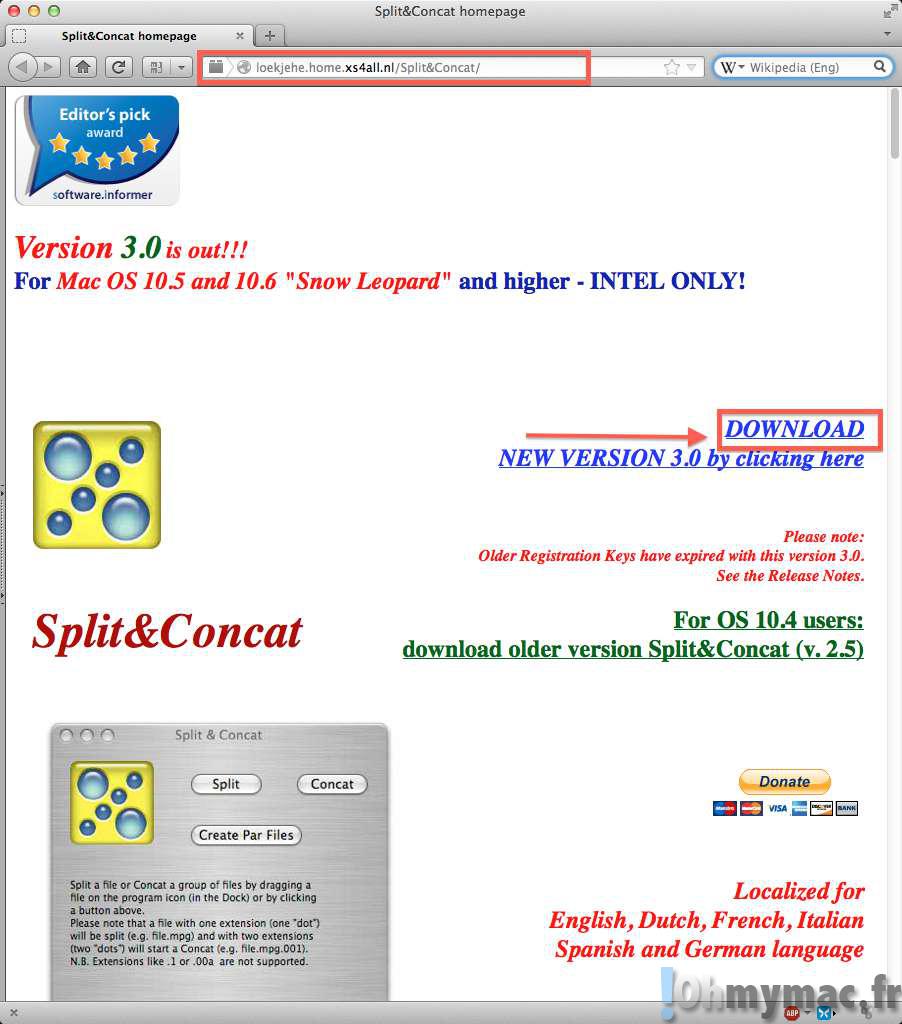
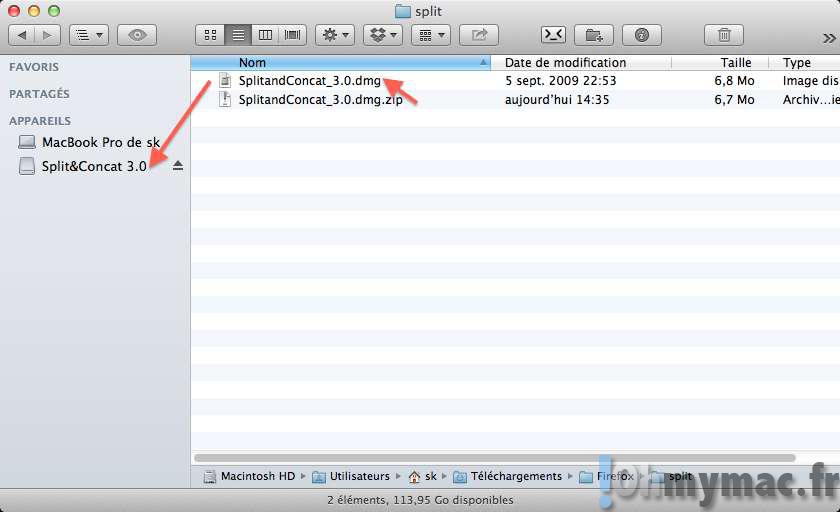
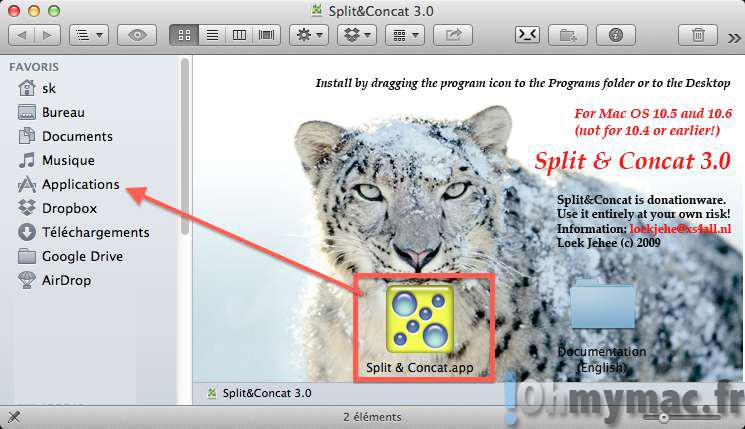

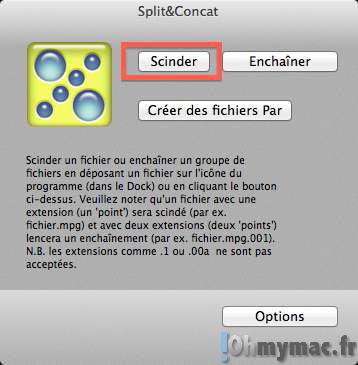
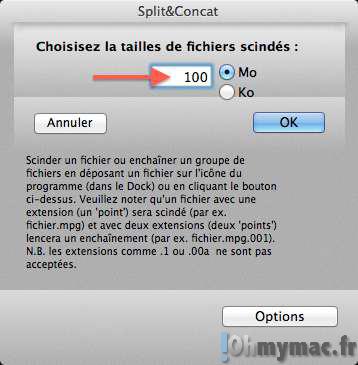
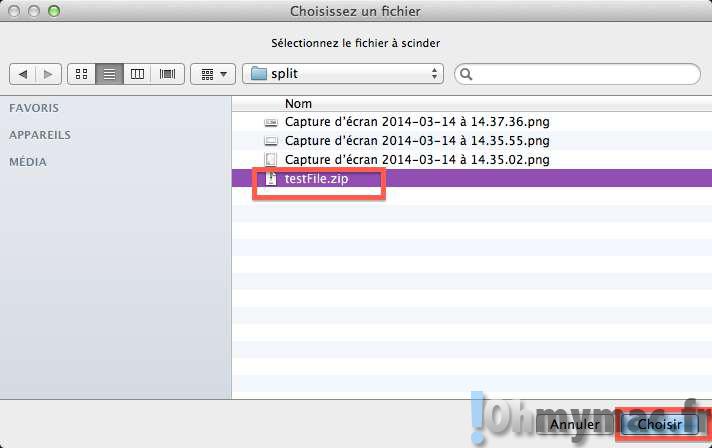
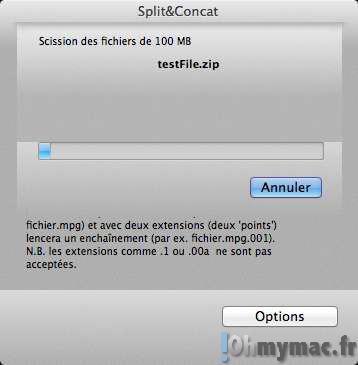
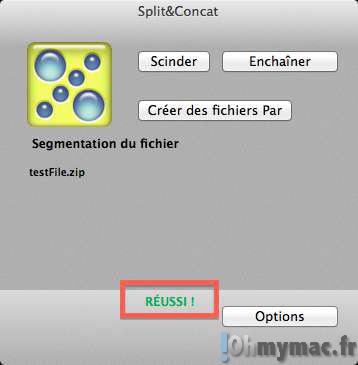
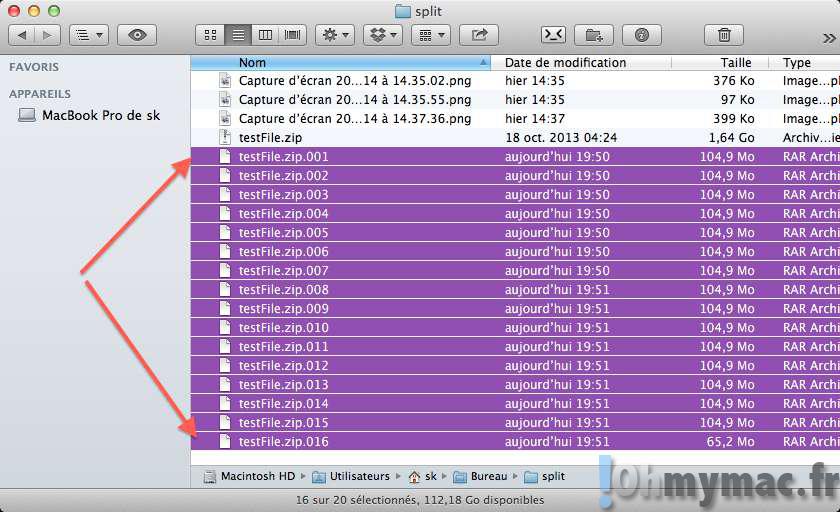

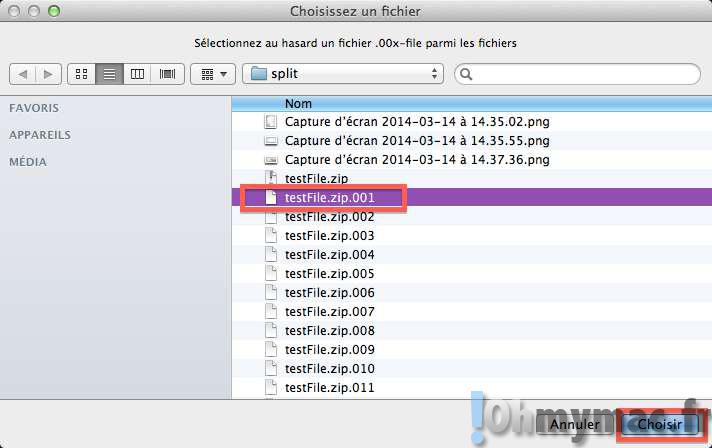
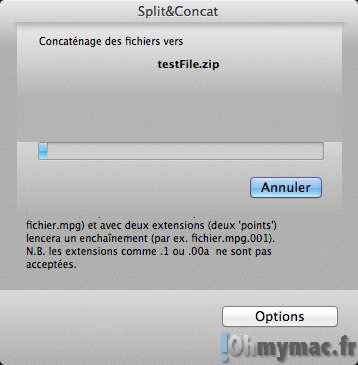








No Comment